目次
はじめに
Adobe Illustratorを使い始めたばかりの方にとって、最初の壁になるのが「ツールバーのアイコンが多すぎて、どれをどう使えばいいのか分からない」という悩みではないでしょうか。
ツールバーには、図形を描いたり色を塗ったりするための「基本ツール」から、パスを編集する「ペンツール」や「選択ツール」など、Illustratorを操作する上で欠かせない機能が集約されています。
本記事では、Illustratorのツールバーにある代表的なツールの名称と役割を解説します。
初心者がつまずきやすいポイントや、デザイン作業を効率化するちょっとしたコツも交えながら解説するので、学習や仕事の参考にしてみてください。
ツールバー
今回の説明は、この写真でいうところの③の部分になります。
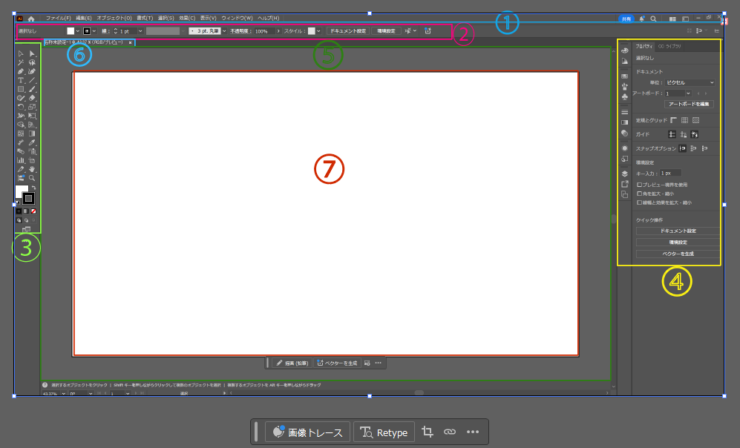

一番上の▶▶は、「1列表示」「2列表示」の切り替えを表します。
それ以降の説明を簡単な説明とともに表形式で説明します。
なお、カスタムできるので人によっては並びが違う人もいると思います。
自分は基本から変えていないので、初学者と同じ並びだと思いますが、違っていたら申し訳ないです。
Illustratorツールバー基本メニュー一覧(カテゴリ別)
| 項目 | メニュー | 簡単な説明 |
|---|---|---|
| 選択 | 選択ツール | オブジェクト全体を選択・移動・変形する基本ツール |
| ダイレクト選択ツール | アンカーポイントやパスの一部を直接選択できる | |
| なげなわツール | 自由な形で囲んで部分的に選択できる | |
| シェイプ | 長方形ツール | 四角形や正方形を描画する |
| 楕円形ツール | 円や楕円を描画する | |
| 多角形ツール | 三角形や五角形など多角形を描画する | |
| Shaperツール | フリーハンドで描いた形を自動で整えてシェイプ化する | |
| 描写 | 鉛筆ツール | フリーハンドでパスを描ける |
| 消しゴムツール | オブジェクトの一部を消去できる | |
| ブラシツール | 筆で描くように多彩なパスを描ける | |
| 曲線ツール | 直線や曲線を直感的に描ける | |
| ペンツール | 精密な直線・曲線パスを作成する(ベジェ曲線) | |
| 変更 | シェイプ形成ツール | 複数の形を合体・分割できる |
| 回転ツール | オブジェクトを中心点を基準に回転させる | |
| ブレンドツール | 2つ以上のオブジェクトを段階的に変形・連続配置する | |
| 文字 | エリア内文字ツール | 図形内に文字を流し込む |
| 文字ツール | 基本的な文字入力を行う | |
| ナビゲーション | ズームツール | アートボードを拡大・縮小する |
| 手のひらツール | アートボードをドラッグして移動する | |
| 回転ビュー | 作業中のアートボードを回転して表示する | |
| カラー | グラデーションツール | グラデーションを適用・編集できる |
| スポイトツール | 色やスタイルを吸い取り適用できる | |
| その他 | 塗りと線 | オブジェクトの塗り色・線色を設定できる |
| 描画方法 | 塗りと線の描画順を切り替える | |
| スクリーンモードを変更 | 表示モードを切り替える(標準 / 全画面など) | |
| ・・・ | ツールバーを編集 | ツールバーの表示内容をカスタマイズできる |
なお、各メニューの右下の◢をクリックすると関連した項目が選べます。
そこらの説明も後日する予定ですが、どうやって書こうか悩み中ですのでしばらくお待ちください。
1. 選択ツールは「全部動かすのか、一部だけ動かすのか」で使い分け
Illustrator初心者がよく混乱するのが「選択ツール」と「ダイレクト選択ツール」の違いです。
- 選択ツールはオブジェクト全体を選ぶ道具。移動や拡大縮小などに使います。
- ダイレクト選択ツールは、アンカーポイントや線の一部を動かしたいときに使う道具。
👉 つまずきポイント
「線だけ動かしたいのに、オブジェクト全体が動いてしまう」というのは初心者あるある。
まずは 全体を動かす=黒い矢印、部分を動かす=白い矢印 と覚えるとスムーズです。
2. ペンツールは最初は難しいけど、ショートカットを覚えるとラク
ベジェ曲線を操るペンツールは、初心者が最も苦手意識を持つ部分。
- 直線はクリック
- 曲線はドラッグ
この基本を押さえれば一歩前進です。
👉 効率化のコツ
アンカーポイントの追加・削除ツールは、わざわざ切り替えなくても「ペンツールで近づくだけ」で操作できます。
ツールを切り替える手間を省くショートカット操作を身につけると作業スピードが一気に上がります。
3. シェイプツールは「Shiftキー」と「Altキー」で正確に
長方形や楕円を描くとき、フリーハンドだと形が歪みがちです。
- Shiftキーを押しながらドラッグすると「正方形」「正円」に。
- Altキー(Optionキー)を押しながらドラッグすると「中心から広がる形」が描けます。
👉 つまずきポイント
正確な円を描こうと思っても楕円になってしまう、というのは初心者が必ず通る道。
「Shiftキーを添えてドラッグ」と覚えておくと安心です。
4. テキストツールは「エリア内文字」と「パス上文字」の違いに注意
- 文字ツール:自由に文字を置ける基本ツール
- エリア内文字:図形の中に自動で文字が流し込まれる
- パス上文字:曲線や円周に沿って文字が配置できる
👉 効率化のコツ
見出しや装飾文字を作るときは「パス上文字」、本文を整列させたいときは「エリア内文字」と役割を分けて使うとスムーズです。
5. ショートカットを活用すると楽
- 手のひらツールは、スペースバーを押している間だけ一時的に使えます。
- ズームツールは、Ctrl(Command)+スペースで拡大、Alt(Option)+スペースで縮小。
👉 効率化のコツ
いちいちツールバーに戻らず、ショートカットで画面移動や拡大縮小を行うと、作業ストレスが激減します。
まずは「基本3セット」をマスターしよう
Illustratorのツールバーは多機能ですが、最初から全部を覚える必要はありません。
初心者のうちはまず以下の基本3セットに集中するのがおすすめです。
- 選択系(選択ツール・ダイレクト選択ツール)
- 描画系(ペンツール・シェイプツール)
- 文字系(文字ツール・エリア内文字)
これらを組み合わせるだけで、ポスター・バナー・ロゴなど、基本的なデザインは十分に作れます。
慣れてきたらグラデーションやブレンドツールなどを取り入れて、さらに表現の幅を広げていきましょう。
参考程度にショートカットを下の表にまとめました。
選択系ツール
| メニュー | 簡単な説明 | ショートカット | 初心者のコツ |
|---|---|---|---|
| 選択ツール | オブジェクト全体を選択・移動・変形 | V | 全体を動かす=黒矢印 |
| ダイレクト選択ツール | パスやアンカーポイントを部分的に編集 | A | 部分を動かす=白矢印 |
| なげなわツール | 囲んだ範囲を自由に選択 | Q | 複雑な形を選ぶときに便利 |
シェイプ系ツール
| メニュー | 簡単な説明 | ショートカット | 初心者のコツ |
|---|---|---|---|
| 長方形ツール | 四角形や正方形を描く | M | Shiftで正方形に固定 |
| 楕円形ツール | 円や楕円を描く | L | Shiftで正円に |
| 多角形ツール | 三角形や五角形などを描画 | – | 頂点数は描画中に変更可能 |
| Shaperツール | 手描き図形を整形してシェイプ化 | Shift+N | ラフ描きでも自動補正 |
描写系ツール
| メニュー | 簡単な説明 | ショートカット | 初心者のコツ |
|---|---|---|---|
| 鉛筆ツール | フリーハンドで線を描く | N | 修正も簡単 |
| 消しゴムツール | オブジェクトの一部を削除 | Shift+E | 複数オブジェクトに注意 |
| ブラシツール | 筆のように線を描く | B | 線の種類で表現が広がる |
| 曲線ツール | 直線・曲線を直感的に描ける | Shift+~(環境による) | クリック=直線、ドラッグ=曲線 |
| ペンツール | 精密な直線・曲線を作成 | P | アンカーポイント追加・削除は自動切替 |
変更系ツール
| メニュー | 簡単な説明 | ショートカット | 初心者のコツ |
|---|---|---|---|
| シェイプ形成ツール | 図形を合体・分割 | Shift+M | ロゴや複雑形状で便利 |
| 回転ツール | 中心点を基準に回転 | R | Alt/Optionクリックで中心指定 |
| ブレンドツール | 2つの形を連続配置・変形 | W | 色や形の段階変化を表現 |
文字系ツール
| メニュー | 簡単な説明 | ショートカット | 初心者のコツ |
|---|---|---|---|
| 文字ツール | 基本的な文字入力 | T | 見出しや短文向け |
| エリア内文字ツール | 図形内に文字を流し込む | – | 本文レイアウトに便利 |
ナビゲーション系ツール
| メニュー | 簡単な説明 | ショートカット | 初心者のコツ |
|---|---|---|---|
| ズームツール | 拡大・縮小表示 | Z | Ctrl+Spaceで拡大、Alt+Spaceで縮小 |
| 手のひらツール | アートボード移動 | H(またはSpace押下中) | Space一時切替が便利 |
| 回転ビュー | アートボードを回転 | Shift+Space+R | 曲線描写を描きやすい向きに |
カラー系ツール
| メニュー | 簡単な説明 | ショートカット | 初心者のコツ |
|---|---|---|---|
| グラデーションツール | グラデーション編集 | G | スライダーで直感操作 |
| スポイトツール | 色やスタイルを吸い取る | I | 色だけ吸う/スタイル込みを選べる |
| 塗りと線 | 塗り・線の切替 | X(入替) / Shift+X(前後入替) | 前面が編集対象になる |
| 描画方法 | 塗りと線の描画順切替 | – | 表示順を意識 |
| スクリーンモード変更 | 標準 / 全画面表示切替 | F | 作業に集中できる |
| ツールバーを編集 | ツールの表示内容を編集 | – | よく使うツールに整理可能 |
まとめ
Illustratorのツールバーは、デザインを行うための「道具箱」のような存在です。
最初はアイコンの数に圧倒されがちですが、基本的な選択ツール・図形ツール・ペンツールを中心に覚えるだけでも、作れるデザインの幅は大きく広がります。
特に初心者のうちは、ひとつのツールを重点的に練習して操作感を身につけることが大切です。
慣れてくると、ツール同士を組み合わせることで効率的に作業できるようになります。
ぜひ本記事の内容を参考に、実際にツールを触りながら操作を試してみてください。
ツールバーを自在に扱えるようになると、Illustratorでのデザインが格段に楽しく、スムーズになりますよ。





